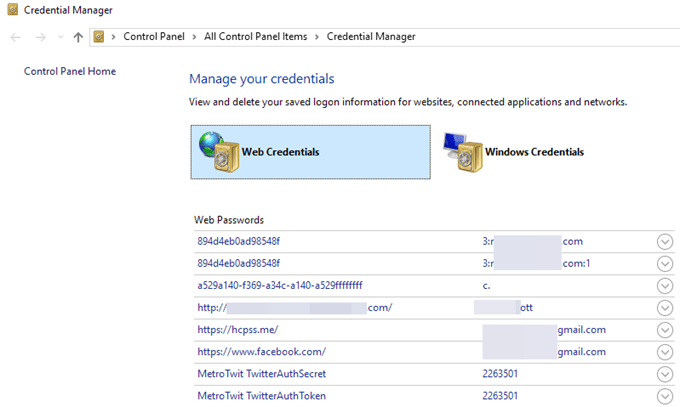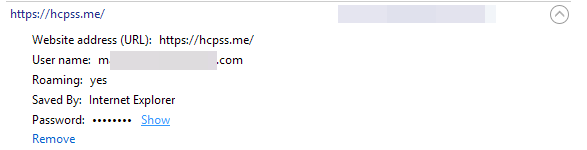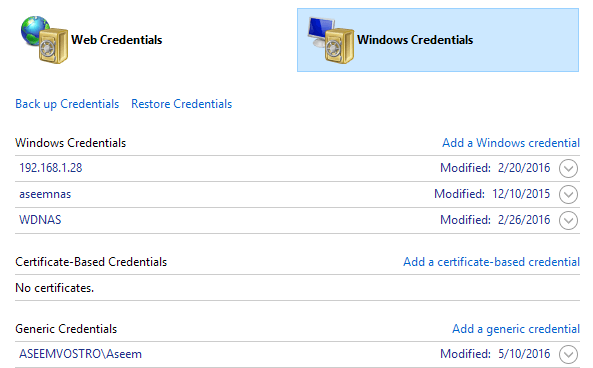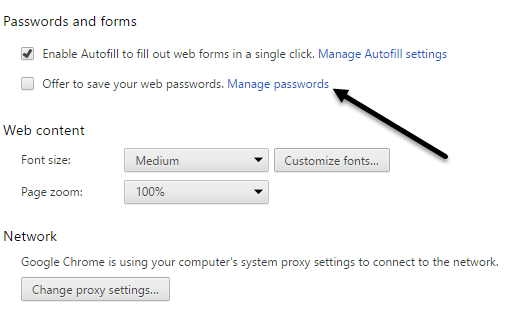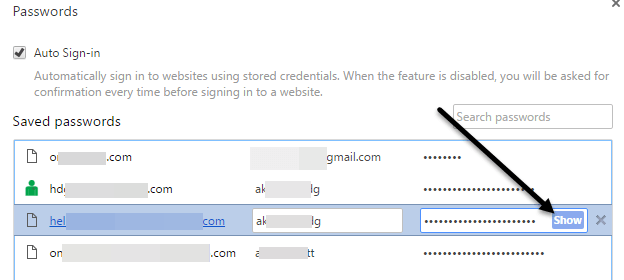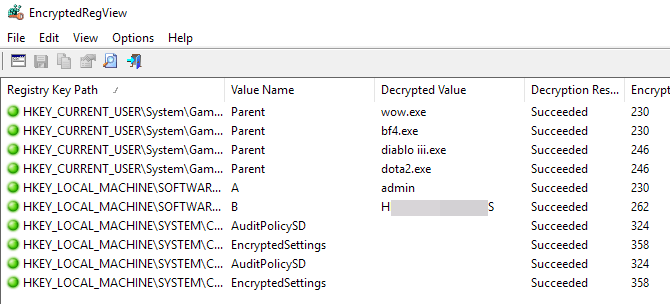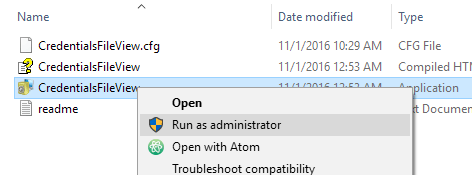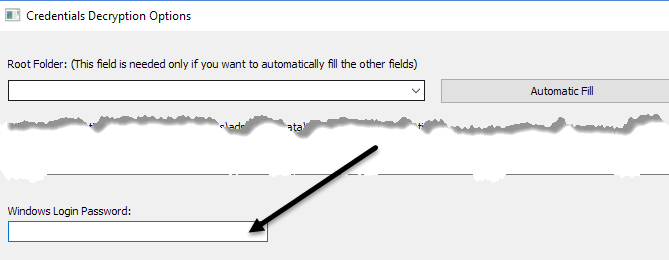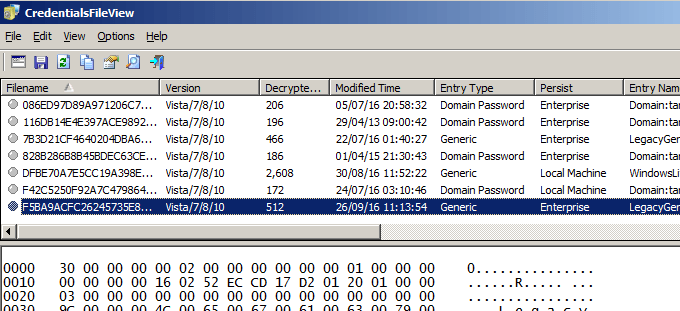当您每天登录浏览器中的各种网站或访问网络上受保护的文件共享时,Windows隐身在后台运行,可能会也可能不会将您的凭据存储在操作系统的不同位置。
这些用户名和密码最终可能会出现在注册表,凭据文件或Windows Vault中。凭据以加密格式存储,但可以使用Windows密码轻松解密。在本文中,我将展示一些可用于在系统上查看这些隐藏密码的工具。
Windows凭据管理器
首先,让我们来谈谈构建的-in在Windows中名为凭据管理器的工具。单击开始并输入凭证管理器以打开该程序。
您会注意到有两个类别:Web凭据和Windows凭据。 Web凭据将包含您在Internet Explorer或Microsoft Edge中浏览时保存的站点的任何密码。单击向下箭头,然后单击显示链接。
您必须输入Windows密码以解密密码。即使我使用密码管理器并关闭在浏览器中保存密码,我也很惊讶地看到来自不同帐户的相当多的密码!另外,我从其他人那里获得了几个密码,我允许他们使用我的电脑检查他们的电子邮件等,并且他们的密码已经保存。
这是你在登录帐户时应该知道的事情使用他人的电脑时,即使他们是你信任的人。您可能不希望他们知道您的登录凭据。
如果您单击Windows凭据,除非您在公司环境中工作,否则您可能会看到此处存储的凭据更少。这些是连接到网络共享,网络上的不同计算机或网络设备(如NAS)时的凭据。
同样,我还会提到您如何查看Google Chrome保存的密码。基本上,每个浏览器都具有相同的功能,因此您可以为Firefox,Safari等执行相同的操作。在Chrome中,单击右上角的三个点,然后单击设置。向下滚动,然后点击显示高级设置。
在密码和表单下,点击管理已保存的密码链接在提供保存您的网络密码旁边。
在这里您将看到所有密码的列表你已经存储在Chrome中了。如果您启用了保存密码功能,则列表可能会很长。
第三方实用程序
即使您可以使用上述方法找到相当多的密码,还有更多的密码保存在您系统的其他位置。要实现这些目标,您必须使用一些第三方工具。我最喜欢的免费和清洁工具网站是Nirsoft。您可以使用基本上三种工具:EncryptedRegView ,CredentialsFileView ,VaultPasswordView 。
所有这些工具都可以下载,解压缩和运行,而无需安装它们。这很好,因为它根本不会弄乱你的系统,一旦完成,你可以删除文件。
EncryptedRegView
当你运行程序时,你'将看到一个对话框,其中选中以管理员身份运行框。您无需执行任何操作,只需单击“确定”即可。然后程序将扫描注册表并解密它在注册表中找到的任何密码。
只需在列表中找到箭头,您就可以找到一把宝石。就我而言,我发现了两个有用的密码。其他所有内容都是非密码的加密文本。
CredentialsFileView
您应该右键单击并选择以管理员身份运行<而不是双击此程序/strong>.
在弹出的主对话框中,您需要在底部输入Windows密码,然后再单击“确定”。 。
现在您应该看到系统中存储的各种凭据的列表。如果你在一个域名上,你会看到更多的条目。
VaultPasswordView
这个有效与CredentialsFileView相同,但在Windows Vault中查找。此工具对Windows 8和Windows 10用户特别有用,因为这两个操作系统在Windows Vault中存储Windows Mail,Edge和IE的密码。
如果您认为这些是Nirsoft唯一有用的密码恢复工具,那你就错了。请务必在密码恢复工具 上查看整个页面。如果您忘记了之前使用过的密码,这些工具将帮助您恢复密码。享受!